Track Anything解决了SAM对于连续图像中目标的一致性分割表现不佳的问题,而Track Anything将SAM推广至视频目标分割和追踪领域,并开发了交互界面,实现了少量交互解决目标问题。
本文不解读论文,仅介绍代码使用部分。
论文链接:http://arxiv.org/abs/2304.11968
代码链接:https://github.com/gaomingqi/Track-Anything
运行指南:Track-Anything/tutorials.md at master · gaomingqi/Track-Anything (github.com)
1.环境配置以及遇到的问题
官方readme中给出了配置方法:

值得一提的是requirement.txt文件,有两个需要使用git拉取的镜像,
在环境搭建的时候遇到了两个问题,分享一下解决方法。
1.1.读取模型文件出错
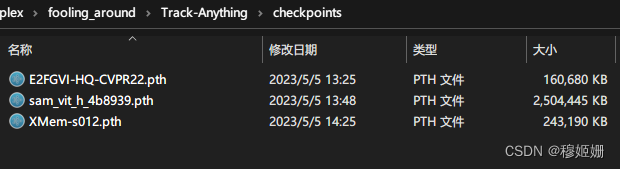
在安装requirement和第一次运行app.py的时候,一共会拉取三个pth模型文件,但由于种种原因,可能导致拉取文件的时候中断导致文件不完整,代码会出现很多错误,反正只要是读取模型报错了,一定要检查这三个文件是否已经下载好,以及文件大小是否正确(非常重要!!!)
sam和XMem的权重文件都可以顺利下载,E2FGVI-HQ权重文件的下载可能要费点劲,因为代码中给出的github链接无法正常拉取pth文件,因此要找到E2FGVI的官方链接。

百度网盘下载链接为E2FGVI-HQ-CVPR22.pth_免费高速下载|百度网盘-分享无限制 (baidu.com)
1.2.Windows平台无法连接0.0.0.0.6080
默认的图形界面地址是http://0.0.0.0:6080,因为我是Windows平台,打开这个链接是没有东西的,github中有类似的issue。Can this run under win11? Is it possible to make compatibility adjustments for Win11 in the future? · Issue #11 · gaomingqi/Track-Anything (github.com)
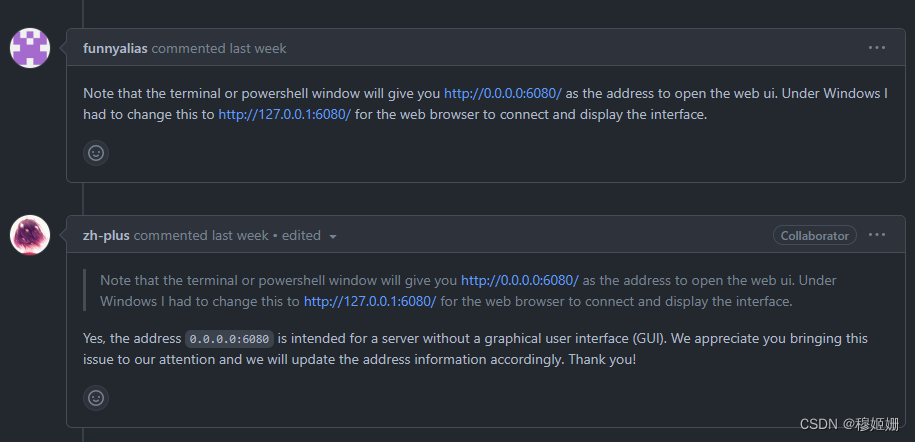 如果是Windows平台,则需要将地址换成http://localhost:6080或者http://127.0.0.1:6080
如果是Windows平台,则需要将地址换成http://localhost:6080或者http://127.0.0.1:6080
需要在app.py文件中找到第599行,将server_name参数由"0.0.0.0"改为"localhost",即可显示正常的界面。
iface.launch(debug=True, enable_queue=True, server_port=args.port, server_name="localhost")修改后运行app.py文件,我的电脑配置比较菜,只有CPU,第一次运动的时候卡在loading很久很久,不知道是什么原因,等了大概半个小时后,再刷新就可以看到用户界面了。如果卡住了,只要不报错,就耐心等待。
2.视频上传
上传视频后首先点击“Get video info”,得到视频信息。

以下是上传的视频信息。
3.SAM选取分割目标
Track-Anything/tutorials.md at master · gaomingqi/Track-Anything (github.com)
该链接中有非常详细的使用步骤,简单翻译一下:
3.1.选取视频结束帧;
3.2.选取视频开始帧,注意结束帧与开始帧的顺序;
3.3.点选目标
- 选择点击对象是Positive还是Negative在左下角的视频点击要分割的目标,等待;
- 如果分割出的mask符合要求,则跳至5,否则跳至3;
- 如果当前mask没有完全覆盖目标,则在Positive模式下继续选择目标。如果当前mask超出目标,则切换至Negative模式,点选需要排除的背景。
- 如果分割出的mask符合要求,则跳至5,否则跳至3;
- 点击“Add mask”。

点击“Add mask”后,Mask selection中会显示新建的mask和之前所有的mask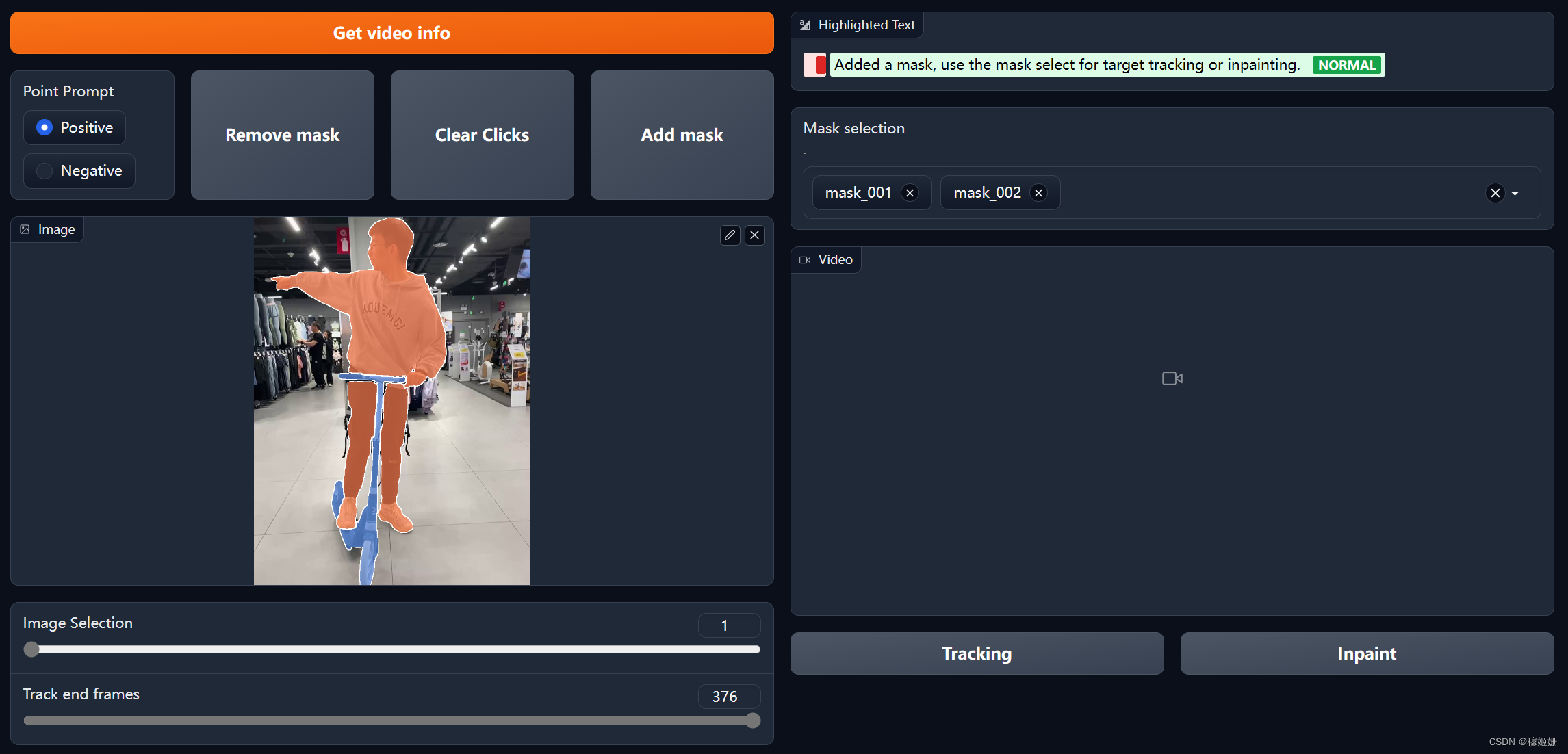
下拉Mask selection选项框,可以选择是否将所选mask列入Tracking列表中,右下角的图像也会实时显示。
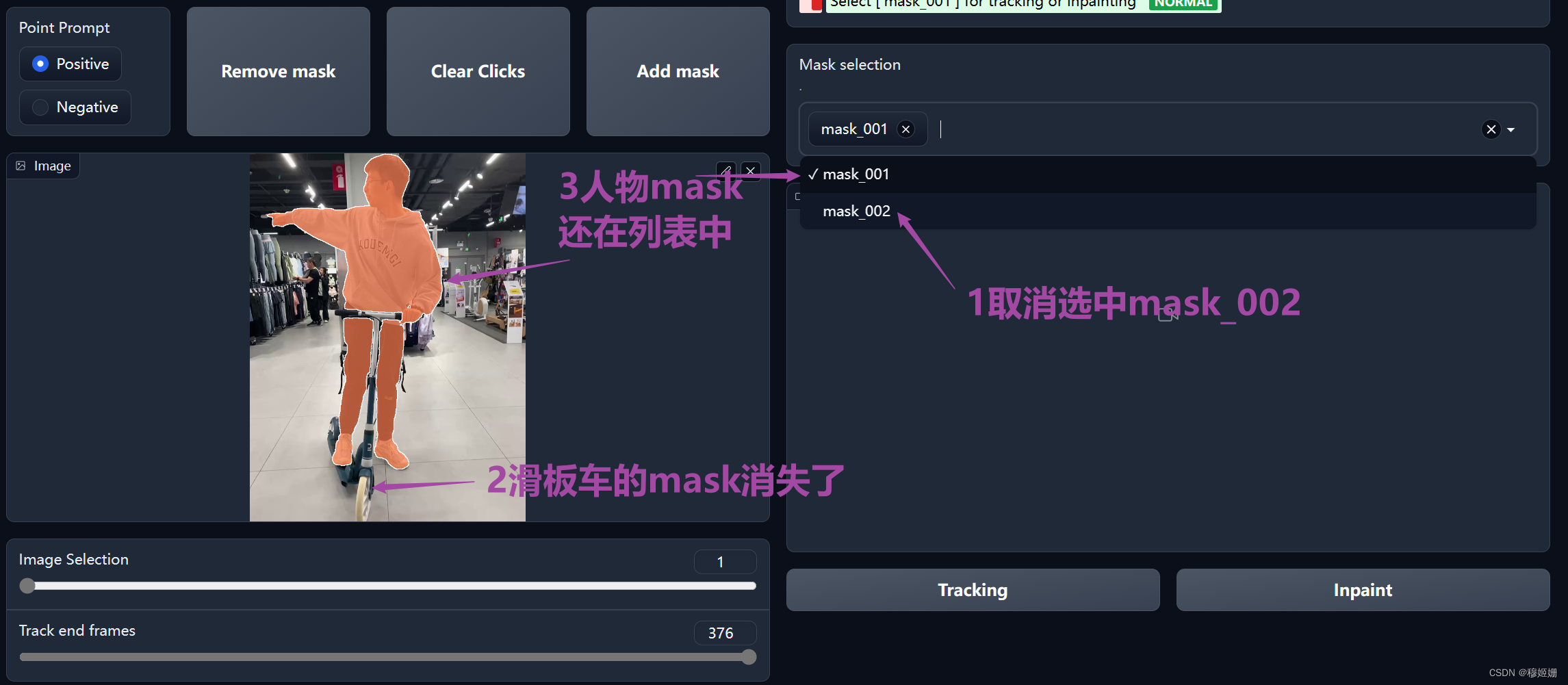
4.开始追踪
点击“Tracking”,开始追踪。

进度条: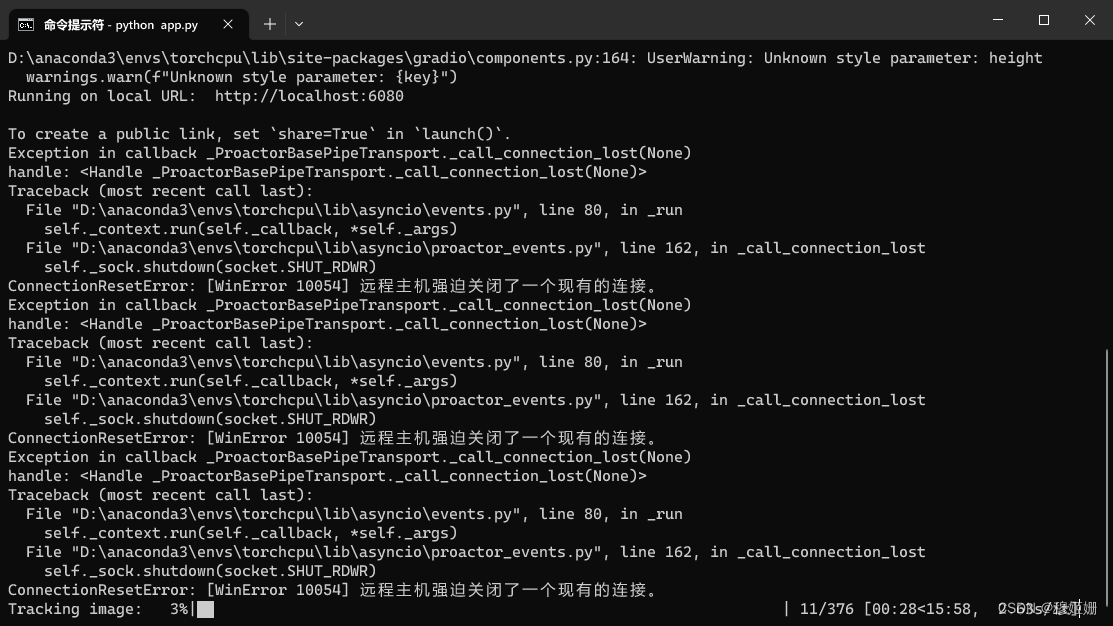
追踪结果:
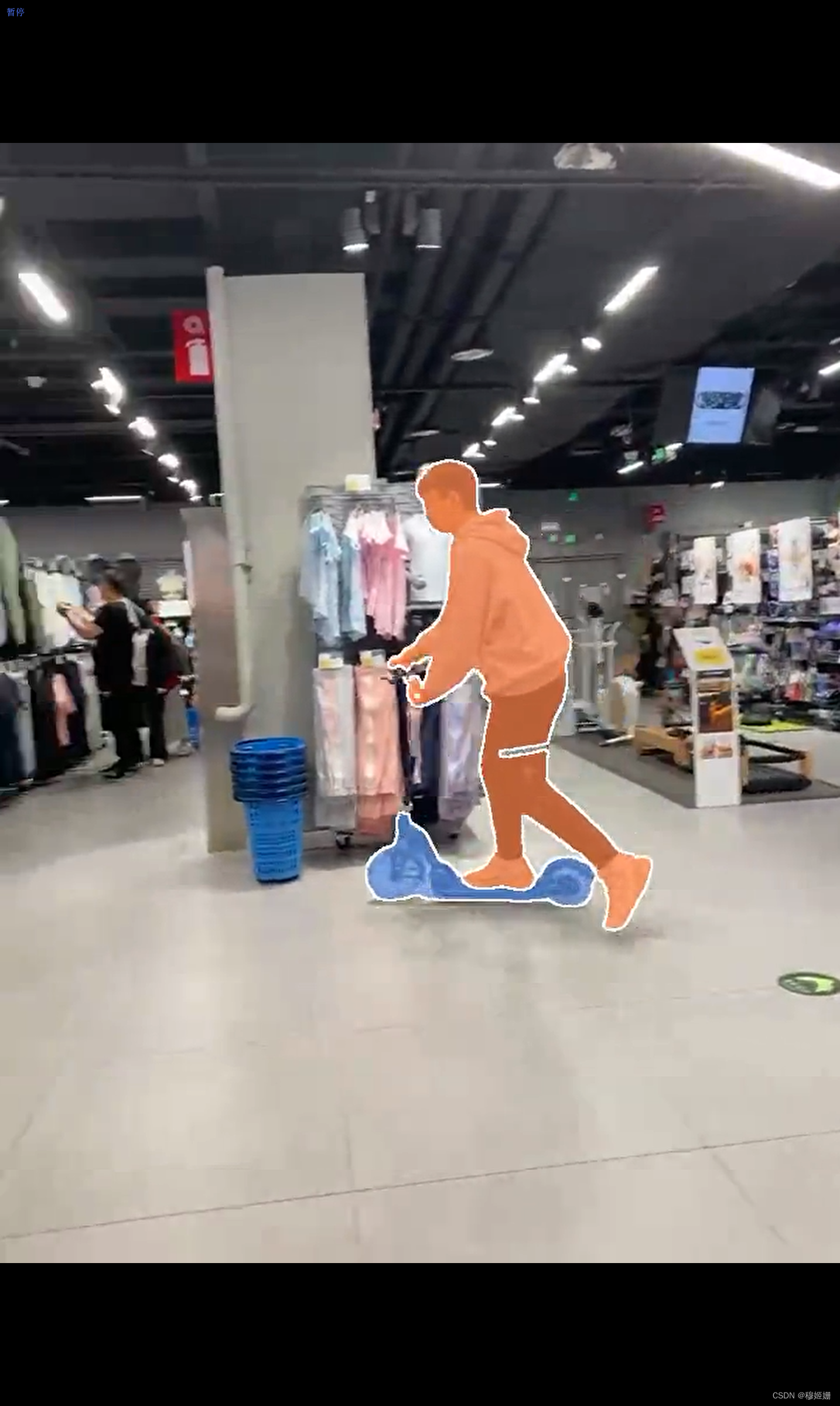
5.修补图像
在这一步建议调整视频的resize ratio。

如果无法运行则会出现如下报错,但是视频文件还会保存,和原始视频一样,没有修补效果。
Error! You are trying to inpaint without masks input. Please track the selected mask first, and then press inpaint. If VRAM exceeded, please use the resize ratio to scaling down the image size.
inpaint效果很震撼,虽然一眼能看出来像是穿了隐身衣,但还是很厉害的。
